for automatisk at få relevante produkter
for automatisk at få relevante produkter
- Marker som ny
- Marker som læst
- Marker med bogmærke
- Abonner
- Udskriftsvenlig side
- Indberet stødende indhold
Hvordan installeres SQL Server 2012 manuelt?
- 0 Svar
- 0 ros
- 879 Visninger
 Denne artikel viser dig hvordan du installere SQL Server 2012 manuelt på din Server/PC'er
Denne artikel viser dig hvordan du installere SQL Server 2012 manuelt på din Server/PC'erHvis du allerede har installeret SQL Server 2008 gennem en standard Mamut installation, må denne afinstalleres først, som beskrevet i denne artikkel
Hent så en af følgende installationsæt for Microsoft SQL Server 2012
For at installere SQL Server 2012 skal du gøre følgende:
1. Download først SQL Server 2012. Vælg link ud fra om du har 32-bits eller 64-bits Windows (dette kan du se ved at gå til Start-menuen i Windows, højreklikke på (Denne) Computer og vælge Egenskaber).
32-bit: http://download.microsoft.com/download/8/D/D/8DD7BDBA-CEF7-4D8E-8C16-D9F69527F909/ENU/x86/SQLEXPR_x8...
64-bit: http://download.microsoft.com/download/8/D/D/8DD7BDBA-CEF7-4D8E-8C16-D9F69527F909/ENU/x64/SQLEXPR_x6...
2. Klik "Kør".
3. Vælg New installation or add features to an existing installation.
4. Marker derefter feltet ved I accept the license terms.
5.Markere for alle ønskede funktioner, og tryk Next
Klik Next indtil du kommer til vinduet herunder. Her vælger du Named instance og skriver MAMUT:
6. Klik så Next. I dette vindue sætter du indstillingerne som vist herunder.
BEMÆRK: Hvis du installerer på en server, som er sat op som domænecontroller, kan du ikke vælge Network Service som vist herunder. Vælg da i stedet Local System (System).
Alternativt kan du oprette en ny bruger i Windows.
7. Klik så Next. Vælg her Mixed Mode og angiv et password. Her kan du vælge hvad som helst, men det skal være på mindst 6 tegn:
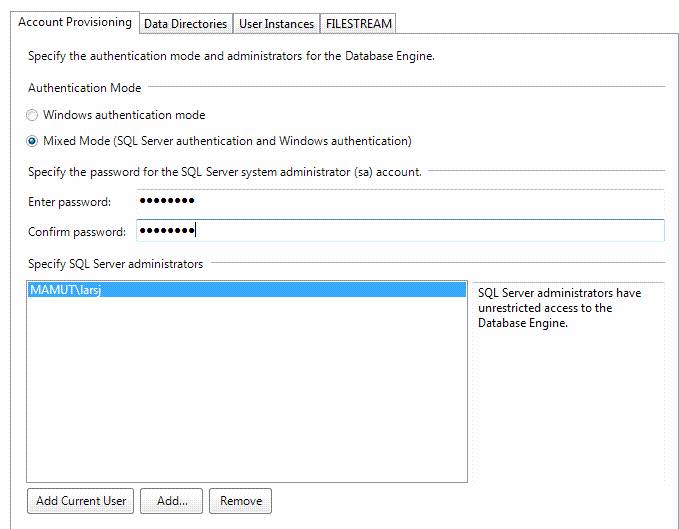
8. Klik Next til den begynder at installere. Når den er færdig, vil du se billedet herunder. Du kan da klikke på Close:
Du har nu manuelt installeret SQL Server 2012 Express og kan nu installere Mamut på denne instans. Hvis denne maskine skal bruges som server for arbejdsstationer, skal dette angives efterfølgende:
- Gå ind på Start - Programmer - Microsoft SQL Server 2012 - Configuration Tools - SQL Server Configuration Manager.
- I venstre vindue ses gruppen SQL Server Network Configuration.
- Klik så på Protocols for MAMUT.
- I højre vindue skal Shared Memory og TCP/IP være aktiveret og VIA deaktiveret.
- Klik så på SQL Server Services i venstre vindue.
- Kontroller, at SQL Server Browser kører. Hvis den ikke er i gang, dobbeltklik på den.
- Vælg fanen Service og sæt Start Mode til Automatic. Klik så OK.
- Højreklik på SQL Server (MAMUT) og vælg Restart.
- Højreklik på SQL Server Browser og vælg Restart.
Brugbare sider
Copyright © 2019 Visma.com. All rights reserved.
